este necesar Care driver pentru placa de rețea (Ethernet-controler)
Acasă Alte sfaturi pentru Windows, care driver este necesar pentru placa de rețea (Ethernet-Controller)? Descărcarea și instalarea
Pe această pagină, vom face cu driver-ul de computer placă de rețea sau laptop. Titlul l-am scris Ethernet-controler - acesta este adaptorul de rețea. Doar în Device Manager, de regulă, caratul de rețea afișat ca un dispozitiv necunoscut numit „Ethernet-controler“. Acest lucru este în cazul în care conducătorul auto nu este instalat pe el. Voi încerca să explice în detaliu modul de a determina starea cardului de rețea (care funcționează, nu este dacă este necesară instalarea driverului). apoi arată cum să se determine care driver este necesar pentru Ethernet-controler exact în cazul dumneavoastră și de unde să-l descărcați.
Nu de multe ori scrie articole este de a se adresa adaptorului LAN, pentru motivul că problemele cu aceste adaptoare nu este văzut. De multe ori se arde, asta e tot. Dar, în calitate de drivere, Windows 10, Windows 8 și Windows 7 este aproape întotdeauna instala automat driverele pentru plăcile de rețea. Nu poți spune despre adaptorul fără fir Wi-Fi. Dar astăzi nu este vorba despre el.
Ethernet-controler de sine este aproape întotdeauna integrat într-un laptop sau desktop placa de baza computerului. Poate că ar trebui să aibă o placă de rețea discretă, care este conectat la slotul PCI în unitatea dvs. de sistem. Și poate chiar adaptorul USB, unele cum ar fi TP-LINK UE300. dar este o raritate. Pentru o mai mare claritate, să ne uităm la imagine:

Indiferent ce ați instalat Ethernet-controler. În orice caz, pentru a face să funcționeze, conducătorul auto trebuie să fie instalat pe el. Acest lucru poate fi verificat în Device Manager.
Verificați placa de rețea din Device Manager
Du-te la Device Manager și să vedem ce e ceea ce. Dacă nu știi cum să meargă la Device Manager, apoi apăsați combinația de taste Win + R copie a devmgmt.msc fereastra de comanda. și faceți clic pe OK. Sau, faceți clic dreapta pe "My Computer" - "Properties", și acolo "Device Manager".
deschide imediat fila „adaptoare de rețea“. Dacă totul este bine cu placa de rețea, trebuie să existe un adaptor în titlu în cazul în care vedeți cuvântul „LAN“, „adaptor Ethernet“, „PCI.“, „Controlorul de familie“, și așa mai departe. D. Am un notebook ASUS, și adaptorul " Realtek PCIe GBE Controler de familie“.

Cred că veți înțelege imediat dacă există o placă de rețea acolo. Dacă este acolo (de lângă ea nu există pictograme). iar internetul nu funcționează, problema nu poate fi în ea. Un cablu, cum ar fi un ruter sau (dacă este prezent). Puteti vedea articolul nu funcționează on-line de pe computer printr-un cablu de la router Wi-Fi.
În cazul în care placa de rețea, nu veți vedea, trebuie să existe un dispozitiv necunoscut (cu un semn de exclamare galben). Cel mai probabil, acesta va avea numele „Ethernet-controler“. Aceasta este cartea noastră de rețea care nu funcționează din cauza lipsei de drivere. Windows fără conducător auto pur și simplu nu știu ce dispozitivul este, și cum să „vorbească“.
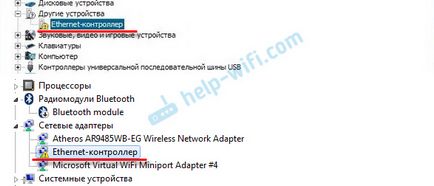
Trebuie doar să instalați driverele pentru plăcile de rețea. Sau să-l reinstalați dacă adaptorul este acolo, dar nu funcționează corect, sau nu funcționează.
Ce driver de descărcare pentru placa de rețea (Ethernet-Controller)?
Am aflat că avem nevoie să descărcați și să instalați driverul pentru Ethernet-controler. Probabil că aveți doar o întrebare care este nevoie de conducător auto, și în cazul în care acesta poate fi descărcat. Acum vom înțelege.
Modul corect este să caute driverul pentru modelul de laptop, placa de baza, sau de card de rețea.
Am înțeles că internetul va funcționa probabil, nu. Dacă aveți cu tine adaptor, laptop sau placa de baza (dacă aveți un PC) a fost inclus pe disc conducător auto, puteți încerca să instalați driver-ul de pe disc.
În cazul în care unitatea nu este prezent, necesitatea de a căuta și de a descărca un driver de la un alt calculator sau chiar un dispozitiv mobil. Apoi transferați pe computer și a instala.
Dacă aveți un laptop cu un adaptor de rețea încorporat
totul aici este foarte simplu. În primul rând, trebuie să știm modelul de laptop. Este indicat cu precizie pe eticheta din partea de jos a notebook-ului. În continuare, recruta model de laptop în Google, și du-te la site-ul oficial. Sau, du-te la site-ul oficial al producătorului laptop-ul, și prin intermediul site-ului de căutare a găsi o pagină a modelului de laptop. Există deja în căutarea pentru fila „Driver“, „sprijin“, și așa mai departe. D. Și încărcați driver LAN. Asigurați-vă că pentru a seta Windows.
În funcție de producătorul notebook-ului, procesul va fi diferit. Prin urmare, nu pot da instrucțiuni specifice. Dar procedura este aceeași. Deoarece site-ul fiecărui producător, există un model de notebook-uri specifice paginii, unde puteți descărca toate driverele.
Mai multe detalii despre acest proces am descris în articol cum se instalează driverul pe adaptorul Wi-Fi în Windows 7. În acest caz, toate exact la fel, doar pentru a descărca în cele din urmă conducătorul auto nu se află pe Wi-Fi, iar pe placa de rețea. Deși driverul pentru adaptorul Wi-Fi, probabil, trebuie doar să descărcați și să instalați.
Căutare LAN driver pentru un computer desktop
Dacă aveți un computer desktop, în cazul în care caratul de rețea construit în placa de bază, șoferul va trebui să se uite la site-ul producătorului plăcii de bază pentru modelul placii de baza. Probabil că aveți o întrebare, cum știi modelul placii de baza. Există mai multe programe, cum ar fi AIDA64, sau CPU-Z. Dar se poate face în aceeași linie de comandă.
Deschideți un prompt de comandă, și la rândul său, rulați comanda:
plinta WMIC get Producator
plinta WMIC produs get
Acesta poate fi doar ultima. După executarea acestuia, veți vedea modelul de placa de bază.

Apoi cauta pe internet pentru modelul placii de baza, du-te la site-ul web al dezvoltatorului, în cazul meu este MSI, și descărcați driverul LAN. Doar nu uitați să alegeți sistemul de operare. Nu va fi cu siguranță o posibilitate.
Dacă aveți un card de interfață PCI, USB sau de rețea
În acest caz, mai întâi verificați dacă a existat un disc driver furnizat împreună cu cartela.
Dacă nu, atunci trebuie să știți modelul adaptorului de rețea și de a descărca driverul de pe site-ul oficial. Modelul, puteți vedea, de obicei, pe dispozitiv.
Ethernet-controler de conducător auto Căutare VEN și DEV
Aceasta este o rezervă în cazul în care. Există un site bun, care ma salvat mai mult decât o dată. Acesta vă poate ajuta să găsiți un driver pentru aproape orice dispozitiv necunoscut.
În primul rând, du-te la Device Manager, faceți clic dreapta pe noastre Ethernet-controler (sau un dispozitiv necunoscut, care, în opinia dumneavoastră, poate fi un adaptor de rețea). și selectați „Properties“.
În fereastra nouă, du-te la tab-ul „Detalii“. În meniul drop-down, selectați "echipamente ID-ul". Copiați ultima linie (dacă nu, puteți încerca cealaltă).
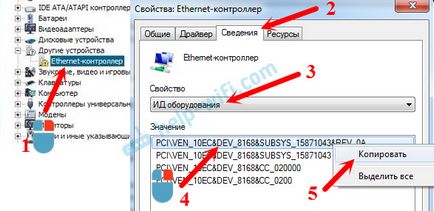
Descărcați driverul primul din listă. Rețineți că în apropierea conducătorului auto va spune sistemul pentru care este potrivit. Ai nevoie de un conducător auto ați instalat sistemul de operare Windows. Acolo puteți selecta un sistem de sistem și de descărcare. De exemplu, Windows 10.
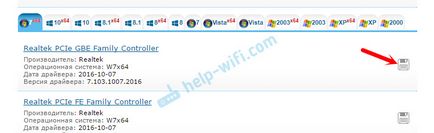
Și o altă pagină:
Descărcați fișierul cu driverul de pe computer. Acum vom instala.
Instalarea driverelor pentru placa de rețea în Windows 10, 8, 7
Deci, șoferul avem deja. După cum arată practica, care urmează să fie instalat, pur și simplu deschideți fișierul descărcat, executați fișierul setup.exe și urmați instrucțiunile de instalare.

Dacă apare vreo eroare, reporniți computerul va apărea în procesul de instalare a driverului, și încercați să executați din nou instalarea. În cazul în care, cu toate acestea, conducătorul auto nu vrea să fie instalat, apoi încercați să descărcați alta. Dar ar trebui să apară problemele.
Actualizați driverul manual (în cazul în care nu există nici un fișier setup.exe)
Puteți încerca un alt mod de a instala. Mai întâi, eliminați toate fișierele din arhivă cu driverul. Puteți, de pe desktop.
Apoi vom merge la Device Manager, apoi faceți clic-dreapta pe placa de rețea. Mai precis la un dispozitiv necunoscut (sau Ethernet-controller). care crezi că este adaptorul de rețea, și selectați „Actualizare driver“.
În fereastra nouă, selectați „Răsfoire computer pentru software de driver“.
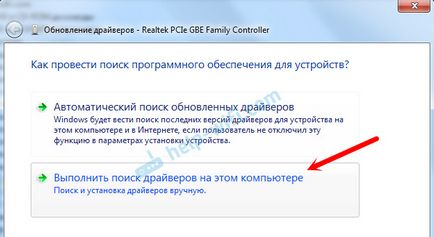
Apoi, faceți clic pe butonul „Browse“, specificați folderul cu driverul și faceți clic pe butonul „Next“.
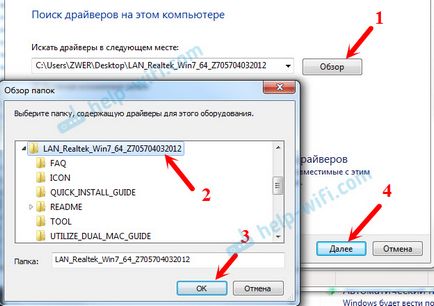
Sistemul în sine trebuie să găsească și să instalați driver-ul. Dacă specificați un dosar cu driverele corecte.